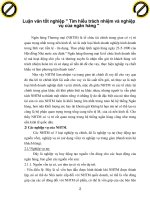Tìm hiểu, cài đặt và cấu hình CENTOS 6.5 GNOME và dịch vụ mạng FTP
Bạn đang xem bản rút gọn của tài liệu. Xem và tải ngay bản đầy đủ của tài liệu tại đây (1.97 MB, 51 trang )
BỘ CÔNG THƯƠNG
ĐẠI HỌC KINH TẾ KỸ THUẬT CÔNG NGHIỆP
KHOA CÔNG NGHỆ THÔNG TIN
BÁO CÁO ĐỒ ÁN 2
ĐỀ TÀI: TÌM HIỂU, CÀI ĐẶT VÀ CẤU HÌNH CENTOS6.5 GNOME VÀ DỊCH VỤ
MẠNG FTP
(Đề tài 12)
Giáo viên hướng dẫn:
Trần Quốc Hoàn
Sinh viên thực hiện:
Trần Duy Sơn
Đào Diễm Hương
Lớp:
DHTI8A5HN
Hà Nội, 30 tháng 10, 2017
Đồ án 2
MỤC LỤC
2
Đồ án 2
CentOS là một hệ điều hành mã nguồn mở xây dựng xung quanh nhân
Linux, được cộng đồng cùng phát triển. Hệ điều hành CentOS có đầy đủ chức
năng của một hệ điều hành hiện đại, hoạt động tốt trên máy tính để bàn, máy
tính xách tay và hệ thống máy chủ. Tuy ra đời chưa lâu, nhưng hệ điều hành
này đang có những bước tiến nhảy vọt, sức lan toả rất lớn, hiện đang được sử
dụng rất rộng rãi trên thế giới và đang dần dần phổ biến ở Việt Nam.
Đặc biệt khi dùng CentOS sẽ không phải lo ngại những nguy cơ bị nhiễm
virus hay spyware nữa. Cách sử dụng CentOS hết sức đơn giản, tương tự như
Windows và đặc biệt CentOS hỗ trợ rất nhiều ngôn ngữ, trong đó có cả tiếng
việt, và mục đích là cài FTP trên CentOS là để cho máy tính trong mạng truy
vấn cục bộ và truy vấn mạng internet.
Trong phạm vi đồ án này, nhóm chúng em xin trình bày phương pháp
“Cài đặt cấu hình dịch vụ FTP trên hệ điều hành CentOS Server 11.04”.
Đồ án của chúng em có bố cục gồm 4 phần như sau:
Chương I: Tổng quan về CentOS6.5 Gnome
Chương II: Quản trị tài khoản và chính sách
Chương III: Quản trị dịch vụ Ftp
Chương IV: Kết luận
Trong quá trình nghiên cứu không thể tránh khỏi những thiếu sót, chúng
em mong nhận được những góp ý của thầy để đồ án được hoàn thiện hơn.
Chúng em xin chân thành cảm ơn !
3
Đồ án 2
CHƯƠNG I. TỔNG QUAN VỀ CENTOS 6.5 GNOME
1.1. Tổng quan về Linux
Linux là tên gọi của một hệ điều hành máy tính và cũng là tên hạt nhân
của hệ điều hành. Nó có lẽ là một ví dụ nổi tiếng nhất của phần mềm tự do và
của việc phát triển mã nguồn mở. Về mặt nguyên tắc hệ điều hành cũng là
một software, nhưng đây là một software đặc biệt được dùng để quản lý, điều
phối các tài nguyên của hệ thống (bao gồm cả hardware và software khác).
Linux là một hệ điều hành với mã nguồn mở (Open Source) và miễn phí dưới
bản quyền của tổ chức GNU (Gnu’s Not Unix).
1.2. Về hệ điều hành CentOS
CentOS là viết tắt của Community Enterprise Operating System, được phát
hành vào tháng 5 năm 2004, là một hệ điều hành miễn phí 100% dựa trên hạt
nhân Linux. Nó có nguồn gốc hoàn toàn từ bản phân phối Red Hat Enterprise
Linux (RHEL). CentOS tồn tại để cung cấp nền tảng hệ điều hành máy tính
cho doanh nghiệp miễn phí và cố gắng duy trì khả năng tương thích nhị phân
100% với nguồn gốc của nó, Red Hat.
1.2.1. Lịch sử hình thành
Vào tháng 6 năm 2006, David Parsley, nhà phát triển chính của hệ điều hành
“Tao Linux” (một bản sao của hệ điều hành RHEL), đã tuyên bố nghỉ hưu với
dự án “Tao Linux” và sự phát triển CentOS (phát triển đồng thời cùng thời
điểm đó). Toàn bộ người sử dụng hệ điều hành “Tao Linux” đã chuyển đổi hệ
điều hành sang phiên bản CentOS thông qua cập nhật chương trình cập nhật
“yum“. Vào tháng 7 năm 2009, một bức thư ngỏ trên trang web của dự án
CentOS đã thông báo rằng người sáng lập CentOS, Lance Davis, đã mất tích
trong năm 2008. Davis đã ngừng đóng góp cho dự án nhưng vẫn giữ đăng ký
cho miền CentOS và tài khoản PayPal. Vào tháng 8 năm 2009, nhóm CentOS
đã liên lạc với Davis thành công và nhận lại được tên miền centos.info và
centos.org. Vào tháng 7 năm 2010, CentOS đã vượt qua hệ điều hành Debian
để trở thành bản phân phối Linux phổ biến nhất cho các máy chủ server như
4
Đồ án 2
web server, với thị phần gần 30% của tất cả các máy chủ web Linux đang
hoạt động trên thế giới lúc bấy giờ. Nhưng đến tháng 1/2012, thì thị phần
đứng đầu đã quay trở lại với gã khổng lồ “Debian“.
1.2.2. Một số thông tin
Trang chủ: />Nhà phát triển: The CentOS Project Họ
HĐH: Tương tự Unix (dựa trên RHEL)
Kiểu mã nguồn: Phần mềm tự do mã nguồn mở
Hình thức nâng cấp: Yum (PackageKit)
Quản lý gói cài đặt: RPM Package Manager
Nền tảng hỗ trợ: i386, x86-64, PowerPC, s390,s390x
Kiểu nhân: Monolithic (Linux)
Giao diện người dùng: GNOME và KDE (người dùng tự chọn) Giấy phép:
GNU GPL & various others.
1.3. Tổng quan về GNOME
GNOME (phát âm /gnoʊm/, viết tắt của tiếng Anh GNU Network Object
Model Environment) - là bộ phần mềm cung cấp môi trường màn hình nền dễ
dùng cho hệ điều hành Linux cũng như cho các hệ điều hành khác. Gói trong
phần 'gnome' thuộc về môi trường GNOME hoặc hợp nhất chặt chẽ với nó.
Nó là một dự án tin học có hai mục đích: xây dựng môi trường làm việc
GNOME trực giác, hấp dẫn đối với người dùng và môi trường phát triển ứng
dụng GNOME.
Dự án mở GNOME cung cấp 2 phần: Môi trường desktop GNOME, rất hấp
dẫn và cuốn hút người dùng cuối (end-user), và môi trường phát triển
GNOME, là môi trường tổng quan rộng lớn dùng cho phát triển các ứng dụng
tích hợp vào môi trường desktop.
5
Đồ án 2
Môi trường làm việc GNOME cũng giống như KDE, là một dự án tin học mã
nguồn mở, tự do, và dễ sử dụng. Hơn nữa, GNOME được nhiều công ty lớn
như: HP, Mandriva, Novell, Red Hat và Sun Microsystems hỗ trợ.
GNOME được lập trình bởi C. Trong phiên bản mới (2.28), GNOME ra mắt
GNOME bluetooth giúp người dùng quản lý các thiết bị không dây này.
Ngoài ra còn có nhiều cải tiến ở các trình ứng dụng: Time tracker (theo dõi
thời gian hoạt động của các trình ứng dụng trên máy), Empathy (chat), Media
player, Cheese (ghi hình qua webcam). Trình duyệt web Epiphany đã chuyển
bộ render từ Gecko sang WebKit.
Mục tiêu
Theo website của Gnome: Dự án Gnome nhằm cung cấp cho người dùng 2
thứ: Một môi trường làm việc Gnome trực quan và hấp dẫn với nhiều người
sử dụng, và nền tảng phát triển Gnome, một khuôn khổ rộng lớn cho việc xây
dựng các ứng dụng để tích hợp vào các máy tính để bàn. Dự án Gnome nhấn
mạnh sự đơn giản, tiện dụng và nguyên tắc chỉ làm việc. Các mục đích khác
của dự án: Tự do: tạo ra một môi trường desktop có mã nguồn đầy đủ thích
hợp cho việc sử dụng lại các mã nguồn đó theo giấy phép mã nguồn mở. Thân
thiện: Đảm bảo cho tất cả mọi người có khả năng sử dụng một môi trường
làm việc thân thiện, hiệu quả, từ những kỹ thuật viên, lập trình viên chuyên
nghiệp cho tới những người có khuyết tật về thể chất. Quốc tế hóa và nội địa
hóa: tích hợp vào trong desktop thật nhiều ngôn ngữ. Hiện tại Gnome đã
chuyển ngữ sang được 161 ngôn ngữ. Phát triển thân thiện: đảm bảo cho việc
viết và phát triển các ứng dụng tích hợp với máy tính một cách dễ dàng, và
chấp thuận cho các lập trình viên được tự do lựa chọn ngôn ngữ lập trình. Tổ
chức: Phát hành theo định kỳ và một cộng đồng có tính tổ chức và kỷ luật
cao. Hỗ trợ: đảm bảo được sự ủng hộ từ các tổ chức khác ngoài cộng đồng
Gnome.
1.4. Cài đặtCentOS 6.5
- Cài đĩa CentOS 6.5 GNOME vào máy và bắt đầu cài đặt.
6
Đồ án 2
7
Đồ án 2
- Chọn Skip
8
Đồ án 2
- Chọn OK
9
Đồ án 2
- Chọn Next, sau đó chọn ngôn ngữ mong muốn.
10
Đồ án 2
- Nhập tên Hostname, về sau có thể chỉnh sửa.
11
Đồ án 2
- Chọn khu vực, sau đó nhật password cho tài khoản root.
- Trong cửa sổ tiếp theo, chọn Create Custom Layout để tiến hành phân vùng
ổ cứng
12
Đồ án 2
13
Đồ án 2
- Tạo 2 phân vùng ổ cứng, một phân vùng swap có dung lượng từ 1,5 -> 2 lần
dung lượng Ram, một phân vùng ext4 dung lượng >8 Gb.
14
Đồ án 2
- Quá trình cài đặt bắt đầu diễn ra.
15
Đồ án 2
- Sau khi quá trình cài đặt diễn ra hoàn tất, bấm Reboot để khởi động lại máy
tính.
16
Đồ án 2
- Trong màn hình đăng nhập, nhập tên tài khoản là root và mật khẩu đã đặt lúc
trước.
Cài đặt GNOME
17
Đồ án 2
- Dùng câu lệnh # yum groupinstall desktopsau đó chờ cài đặt thành công,
bấm y khi có yêu cầu [y/N].
- Sau khi cài đặt xong, gõ lệnh init 5 để restart lại máy.
18
Đồ án 2
- Sau khi khởi động lại, màn hình giao diện GNOME sẽ xuất hiện.
19
Đồ án 2
20
Đồ án 2
- Để CentOS mặc định khởi động với giao diện đồ họa mặc định, ta tiến hành
sửa file inittab, gõ lệnh vi /etc/inittabtrong terminal. Sửa dòng cuối thành id :
5:initdefault và bấm :wq để lưu.
21
Đồ án 2
22
Đồ án 2
CHƯƠNG II. QUẢN TRỊ TÀI KHOẢN VÀ CHÍNH SÁCH
CentOS là hệ điều hành đa người dùng, nghĩa là nhiều người có thể truy
cập và sử dụng một máy tính cài CentOS. Mỗi người muốn sử dụng được
máy tính cài CentOS thì phải có một tài khoản (account) đã được đăng ký.
Có hai loại user: super user và regular user. Để tạo một người dùng mới,
thay đổi thuộc tính của một người dùng cũng như xóa bỏ một người dùng chỉ
khi có quyền của một siêu người dùng (Super user).
2.1. Tài khoản người dùng đặc biệt trên hệ thống
Trong quá trình cài đặt một hệ thống Linux, một số tài khoản người dùng
đặc biệt sẽ tự động được tạo ra. Các tài khoản người dùng này được sử dụng
với một số chức năng đặc biệt trên hệ thống. Có 3 tài khoản người dùng đặc
biệt : root, nobody và bin.
2.1.1 Tài khoản root
Tài khoản root còn được gọi là tài khoản siêu người dùng là tài khoản có
quyền cao nhất trên hệ thống Linux. Người dùng sử dụng tài khoản root để
thực hiện một số công việc quản trị hệ thống bao gồm : thêm các tài khoản
người dùng mới, thay đổi mật khẩu của người dùng, xem các file log của hệ
thống, cài đặt phần mềm, gỡ bỏ phần mềm, thay đổi quyền của file trên hệ
thống … Khi sử dụng tài khoản root, người dùng phải rất cẩn thận vì mọi thao
sẽ ảnh hưởng trực tiếp đến hệ thống. Tuy nhiên trong quá trình người dùng sử
dụng tài khoản root để thực hiện một số công việc quản trị, hệ thống luôn có
cảnh báo các thao tác mà người dùng đang thực hiện để tránh trường hợp
người dùng làm sai ảnh hưởng đến hệ thống. Khi cài đặt CentOS. Bạn chính
là người cài đặt, lúc đó bạn sẽ tạo 1 user và password để truy cập hệ thống. Và
user này thuộc nhóm Admin. Quyền lực của nhóm này tuy mạnh nhưng
không liên tục, nói cách khác thì quyền mặc định của bạn sử dụng không phải
là quyền lớn nhất đối với hệ thống
Mặc định LINUX không cho đăng nhập trực tiếp với tài khoản root. Khi
đăng nhập vào máy, người dung sẽ đăng nhập bằng tài khoản thường. Để
phân biệt đang login như root hay người sử dụng thường thông qua dấu nhắc
của shell.
23
Đồ án 2
• Nếu dấu nhắc là $ cho thấy ta đang kết nối như một người sử dụng
thường
• Nếu dấu # cho thấy bạn đang thực hiện các lệnh như root.
• Để thực hiện lệnh của root khi ở tài khoản thường gõ sudo trước câu
lệnh
• Để thay đổi login dưới một user khác (user_name) mà không phải
logout rồi login lại, dùng lệnh
su user_name
2.2. Quản trị tài khoản bằng dòng lệnh
Tạo người dùng
Cú pháp : #useradd [tùy_chọn] tên_tài_khoản
–d : Thiết lập thư mục home của người dùng. Mặc định khi ta tạo một
người dùng thi sẽ được tạo trong thư mục /home/tên_tài_khoản
– m: Tạo thư mục home của người dùng nếu không có
– M: Không tạo thư mục home của người dùng
– u: Mặc định sẽ lấy số ID tiếp theo để gán cho user. (User ID)
– g: Nhóm khởi tạo (GID). GID phải tồn tại.
– G: Thêm người dùng vào các group
– c: Mô tả (Tên đầy dủ)
– e: Ngảy hết hạn của tài khoản
Và còn nhiều tùy chọn khác.
Xóa tài khoản
Cú pháp: # userdel [tùy_chọn] [tên_tài_khoản]
Ví dụ: Xóa tài khoản thm2
24
Đồ án 2
[root@localhost ~]# userdel thm2
Nếu sử dụng tùy chọn -r thì sẽ xóa luôn thư mục home directory của tài khoản
thm2.
Khóa một tài khoản
Để tạm khóa tài khoản trong hệ thống ta có thể dùng nhiều cách:
Khóa:
passwd -l [tên_tài_khoản]
usermod -L [tên_tài_khoản]
Mở khóa:
passwd -u [tên_tài_khoản]
usermod -U [tên_tài_khoản]
Ta có thể tạm khóa bằng cách chỉnh sửa tập tin /etc/shadow và thay thế từ
khóa “x” bằng từ khóa “*” hoặc gán /sbin/nologin (/bin/false nếu là ubuntu)
vào shell mặc định của user trong file /etc/passwd.
Thay đổi mật khẩu :
Cú pháp: # passwd username
Thay đổi đường dẫn thư mục chủ:
Cú pháp: usermod –d new_home_directory username
25